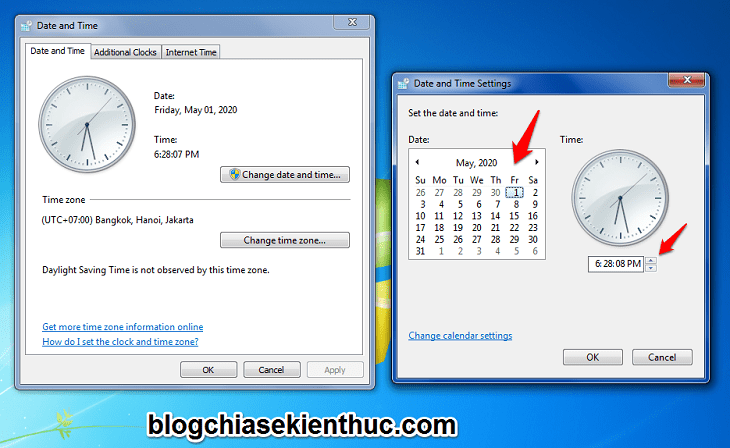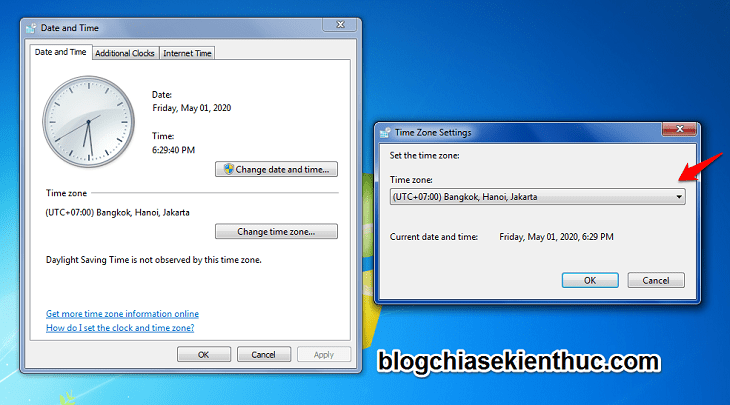Nguồn: blogchiasekienthuc.com
Mình thấy có nhiều anh em inbox quá nên mình đã cập nhật thêm phần hướng dẫn này, hi vọng nó sẽ hữu ích với anh em. Ví dụ:
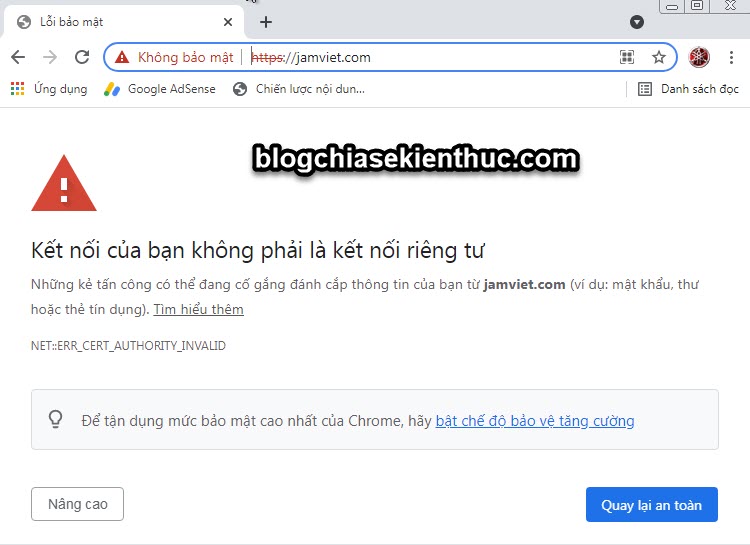
+ Bước 1: Các bạn tải file chứng chỉ mới này về: Link tại đây hoặc tại đây ! <file này có định dạng là nha các bạn> hoặc Link MediaFire linhcophu
Hoặc bạn có thể tải file có tên là lets-encrypt-r3.der tại đây !
+ Bước 2: Bạn mở hộp thoại Run ra () => sau đó nhập lệnh => và nhấn .
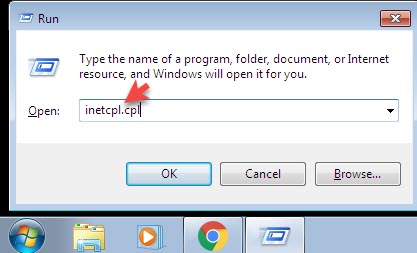
+ Bước 3: Cửa sổ xuất hiện, bạn chọn tab => sau đó bấm vào nút
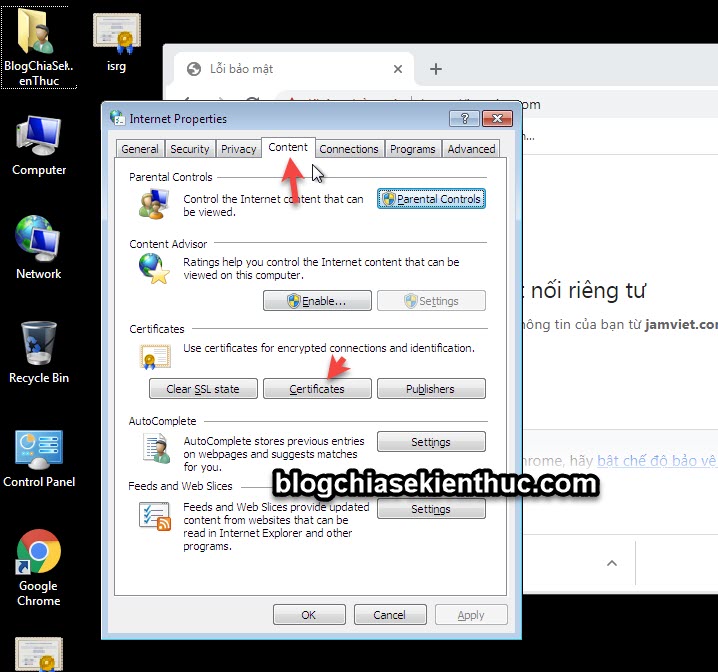
+ Bước 4: Bạn có thể xem chứng chỉ hiện tại trong tab Trusted Root… => sau đó bấm vào nút
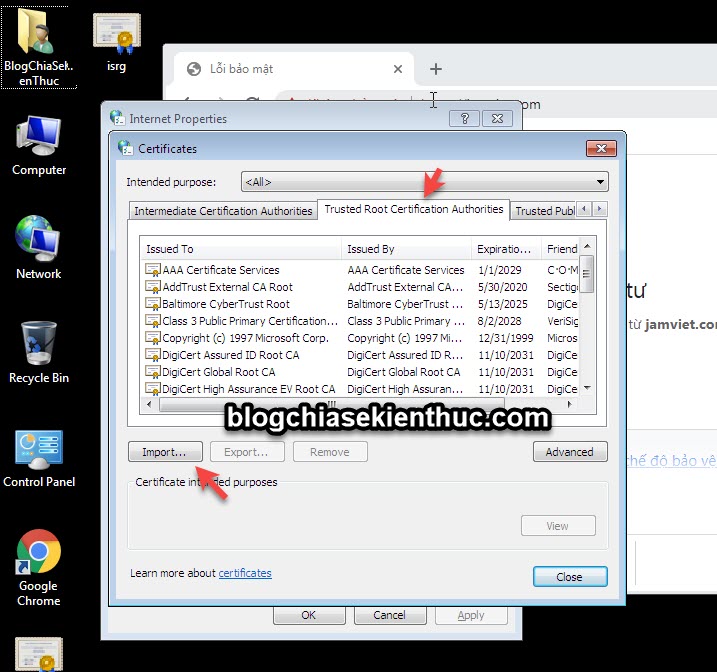
+ Bước 5: Bạn nhấn chọn
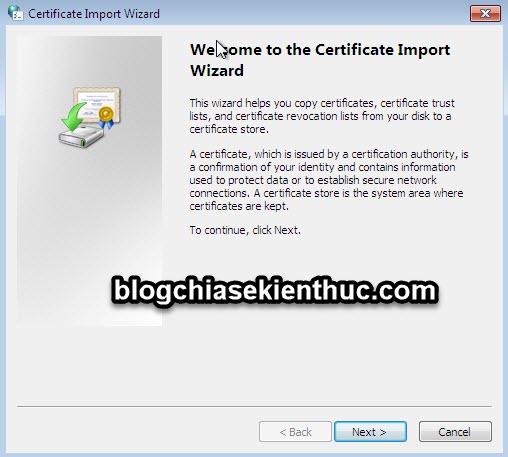
Nhấn vào nút
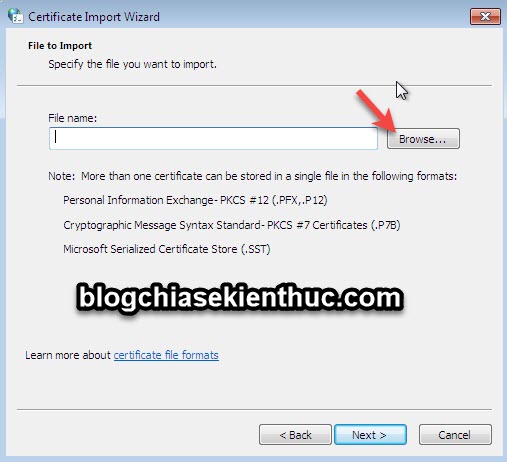
=> Sau đó chọn đến file chứng chỉ mới mà bạn đã tải về ở Bước 1.
NOTE: Nếu bạn sử dụng file lets-encrypt-r3.der thì ở phần x.509 Certificate (*.cer,*.crt) bạn chọn là All Files nhé.
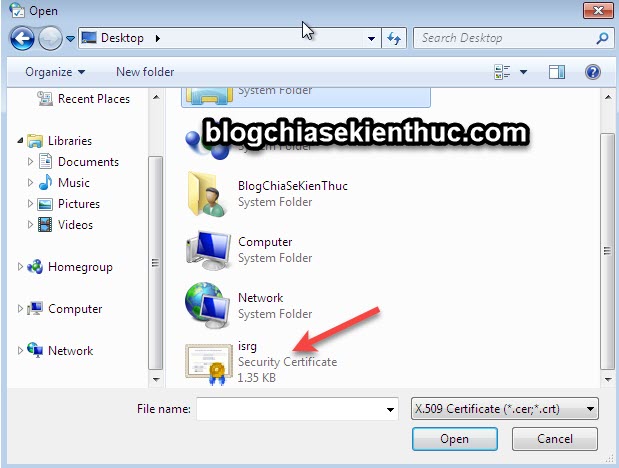
Nhấn để tiến hành Import.
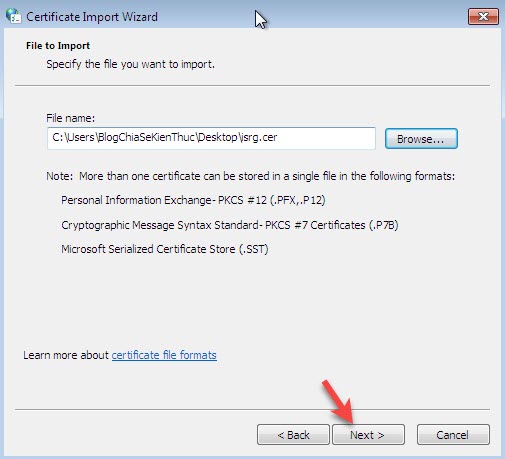
Tiếp tục nhấn Next.
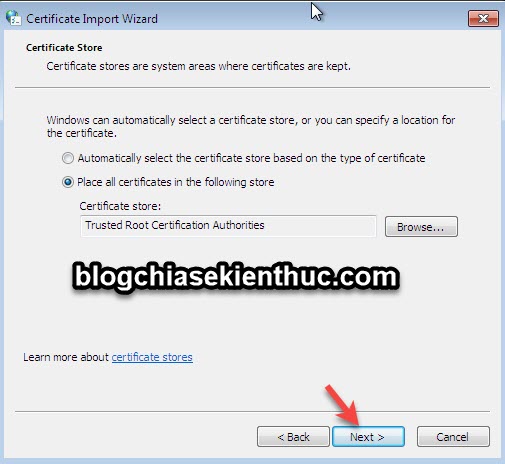
Chọn để kết thúc.
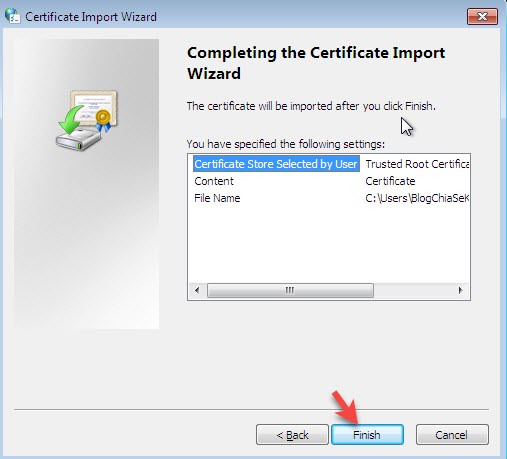
Một cửa sổ cảnh báo xuất hiện, bạn chọn để đồng ý thay chứng chỉ mới là được.
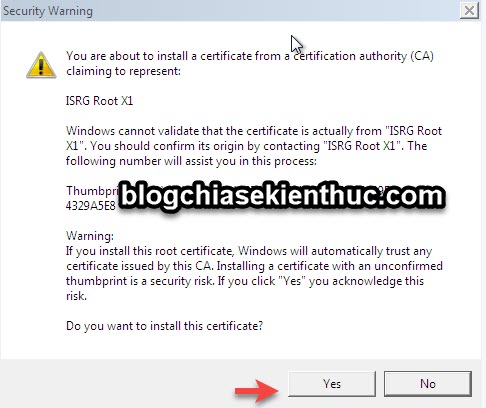
Okay, bây giờ bạn thử truy cập lại đi, được rồi đó 🙂
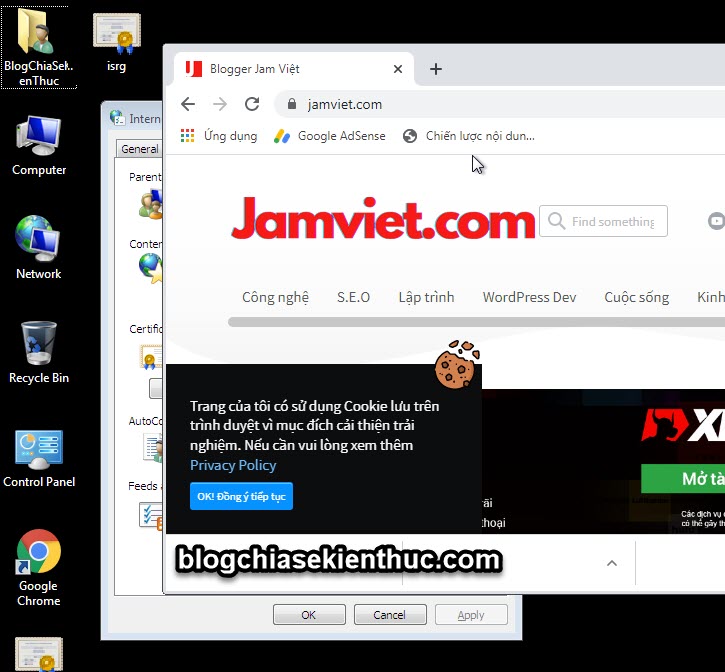
Cách #1: Khắc phục lỗi tạm thời bằng cách tiếp tục truy cập vào trang Web
+ Bước 1: Đầu tiên, sau khi truy cập vào trang web bị lỗi, click chuột vào ô chữ xuất hiện trên màn hình.
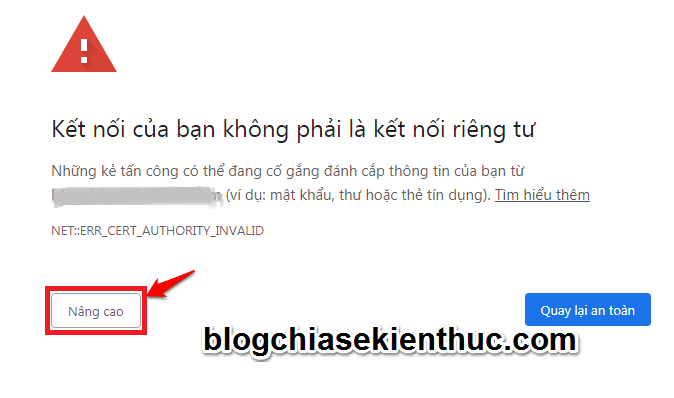
+ Bước 2: Sau khi bấm chuột trái vào dòng chữ thì trên màn hình sẽ hiện ra hai lựa chọn dành cho bạn.
Nếu click chuột vào ô thì bạn sẽ thoát khỏi trang web, còn nếu bạn muốn vào trang web thì hãy bấm dòng chữ .
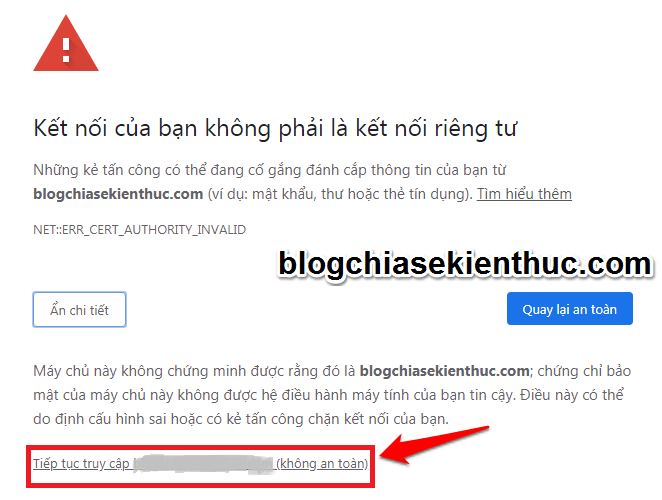
Tuy nhiên sẽ có một số trường hợp không thể áp dụng cách này.
Cách #2: Tùy chỉnh lại ngày giờ
Ngày giờ bị sai lệch cũng là một nguyên nhân phát sinh ra lỗi này bởi vì khi trình duyệt phát hiện ra thời gian không đúng với thời điểm hiện tại thì sẽ không cho phép bạn truy cập vào trang web.
+ Bước 1: Mở phần mục trong máy tính của bạn.
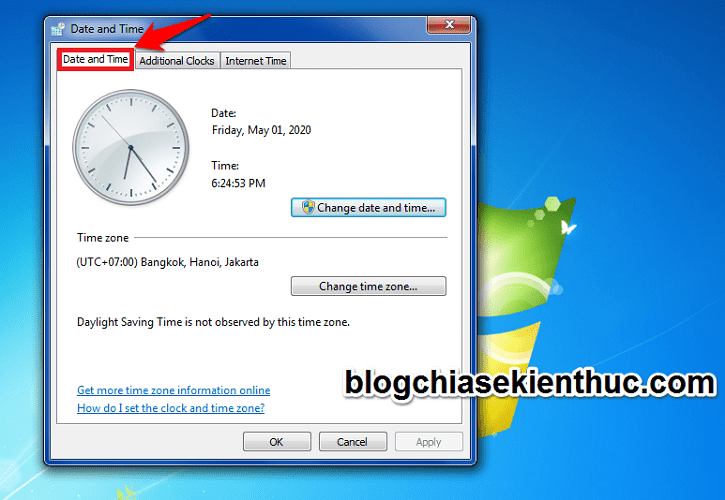
+ Bước 2: Click chuột vào phần và
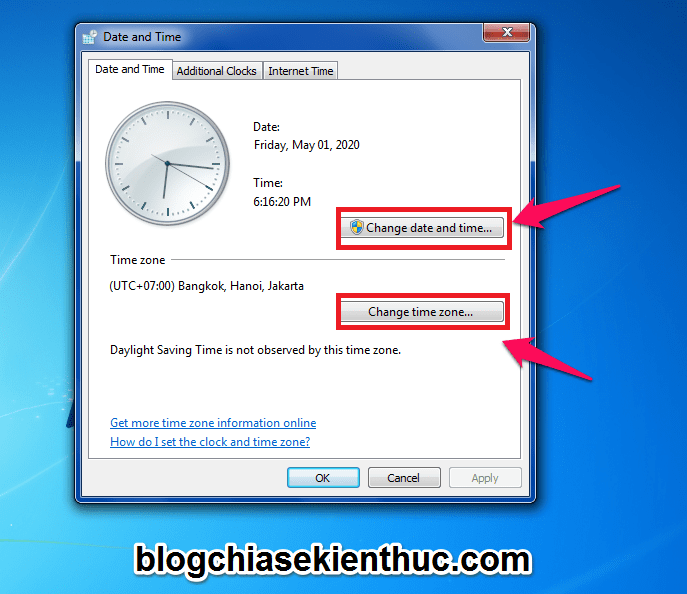
+ Bước 3: Sau khi click chuột vào, hãy kiểm tra thời gian có đúng với thời điểm hiện tại, múi giờ của Việt Nam là chưa, nếu không đúng thì hãy chỉnh sửa lại múi giờ và thời gian cho chính xác.